如何使用 3 款最佳軟件免費將 M4V 轉換為 AVI [在線和離線]
Apple 用戶已經知道 iTunes 是本地媒體播放器,用於播放電影、音樂甚至電視節目。事實上,他們還使用一種默認格式,那就是 M4V。但是這種格式不能在你本地的Windows播放器上播放,而且有的第三方不支持這種格式。但無需難過,因為您仍然可以通過轉換將 M4V 文件觀看到其他設備。此外,您還可以閱讀兩者之間的比較。那麼現在,我們來教你 如何免費將 M4V 轉換為 AVI 在下面的列表中。

第 1 部分。 M4V 和 AVI 格式的簡要說明
那麼現在,讓我們來看看介紹中所說的兩種格式之間的區別。隨著我們在下面繼續,我們將從不同的角度理解這兩種格式。在你轉身之前,你知道最好的免費 M4V 到 AVI 轉換器是什麼。讓我們首先通過閱讀下文來區分這兩種格式。
M4V
◆ 此文件格式為iTunes 專有,受實施版權問題的DRM 保護。
◆ 用於對用於播放視頻、音頻、電視節目和電影的媒體文件進行編碼。
◆ 使用這種格式存儲和傳輸文件更加容易和快捷。
◆ 結構與MP4 格式幾乎相同。
◆ 由於此格式受保護且僅限於 Apple 設備,因此與其他媒體播放器一起播放時不那麼靈活。
AVI
◆ 眾所周知的格式,用於播放和存儲詳細的視頻和音頻文件。
◆ 一個文件容器,用於存儲連續播放。
◆ 文件大小比其他文件格式大得多,因為它沒有編碼。
◆ 需要使用壓縮器或編解碼器使文件更小。
第 2 部分。了解如何將 M4V 轉換為 AVI 的 3 種方法
第一種方式。 FVC Video Converter Ultimate
FVC Video Converter Ultimate 是一款出色的 M4V 到 AVI 轉換器,可在您的 PC 或 Mac 上下載。由於其高端功能和它提供的高級功能,同時考慮其用戶以避免任何轉換的麻煩。與其他轉換器相比,該軟件在很多方面都大不相同。就像它支持廣泛的格式一樣,編輯功能可以很容易地到位,性能方面它更快更好,等等。
雖然在這裡轉換是免費的並且沒有限制,但您需要先購買才能使用它,但它非常便宜。總之,讓我們看看使用此轉換器將格式轉換為新格式需要什麼。如果您想知道如何進行文件轉換,請按照以下同步步驟進行操作。
第1步。 首先在您的 PC 或 Mac 上下載該軟件。下載過程完成後,現在是安裝它並進行設置的正確時間。
第2步。 啟動該工具並單擊界面中間的 + 按鈕,將顯示一個文件夾。在其上搜索文件,然後單擊它並按 打開 插入 M4V 文件。

第三步 在 Mac 或 PC 上開始將 M4V 轉換為 AVI 之前,您必須先單擊 落下 按鈕並找到 AVI 格式。

第4步。 選擇格式後,現在是轉換它的時候了。在界面下方點擊 全部轉換 按鈕。

第五步 等待幾秒鐘以使該過程發生。完成後,一個文件夾將顯示您之前製作的轉換文件,單擊它立即觀看。

第二種方式。 FVC 免費視頻轉換器
如果您不想購買上面的軟件,那麼最好使用這個免費的 M4V 到 AVI 轉換器,它可以在您的網站上找到, FVC免費視頻轉換.如果你想實現最好的轉換,比如 FVC Video Converter Ultimate 那麼這一定是你的選擇。儘管此工具提供了適當的轉換,但與桌面工具相比,此 Web 工具仍然支持小規模格式,沒有編輯功能,並且轉換速度要慢得多。此外,如果您想使用它,這將需要互聯網連接。但如果您正在尋找在線轉換器,那麼這是正確的選擇。所以現在,請按照下面提供的步驟了解如何操作。
第1步。 點擊這裡 關聯 轉到 FVC 轉換器的主網站。
第2步。 如果這是您第一次使用它,請單擊 添加文件進行轉換 下載啟動器。下載完成後,再次單擊以啟動,選擇文件夾中的文件並單擊 打開.
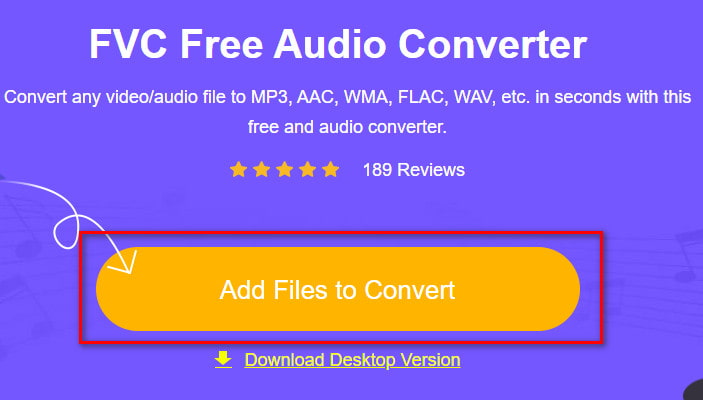
第三步 在執行轉換過程之前,通過單擊它來選擇下面可用的格式。

第4步。 選擇格式後,點擊 兌換 繼續進行格式轉換過程。

第五步 等待幾分鐘,文件完成後,會顯示一個包含轉換文件的文件夾;接下來點擊觀看。

第三種方式。 WinX 視頻轉換器免費

我們選擇的另一個可以幫助您轉換文件格式的軟件是 WinX 視頻轉換器免費.由於此工具提供了很好的轉換,並且還支持許多不同的格式。儘管在 Mac 甚至 PC 上下載此 M4V 到 AVI 轉換器的性能非常好。但是,不像工具。因此,如果您想嘗試,請按照以下步驟操作。
第1步。 在您的 PC 或 Mac 上下載該軟件
第2步。 然後點擊 視頻 插入文件,然後找到 電腦總經理 然後點擊 AVI視頻 然後 好.

第三步 請點擊 跑步 開始轉換。
第 3 部分。 3 M4V 到 AVI 轉換器的比較圖
| 特徵 | FVC Video Converter Ultimate | FVC免費視頻轉換 | WinX 視頻轉換器免費 |
| 轉換格式 |  |  |  |
| 多次轉換 |  |  |  |
| 硬件加速 |  |  |  |
| 超快轉換 |  |  |  |
| 支持的程序 | 適用於所有平台 | 適用於所有平台 | 適用於所有平台 |
第 4 部分。 有關 M4V 和 AVI 格式的常見問題解答
為什麼我需要轉換成 M4V 格式?
M4V 格式僅在 Apple 設備上可用,因此如果將此文件格式傳輸到 Windows 或任何其他設備,則無法播放。所以,最好是 將 M4V 文件轉換為 MP4 等新格式 或 AVI 播放它。
轉換 M4V 後質量會下降嗎?
實際上,質量損失不太可能發生在 M4V 或任何其他已轉換為新格式的格式上。但是,這也可能導致軟件或轉換器故障。因此,您最好選擇運行良好且易於使用的轉換器。
轉換 M4V 會降低其文件大小嗎?
嗯,這取決於您要選擇的格式。就像將其轉換為 AVI 一樣,由於文件未壓縮,因此它會變得更大一些。不同的是,如果您將其轉換為 MP4,文件大小仍將保留或變小。儘管文件大小仍然會改變您要選擇的任何格式,但最終您會收到很好的輸出。
結論
總而言之,所有 3 個 Web 和桌面工具都運行良好,並且它們確實作為轉換器完成了他們的工作。當我們探索這裡列出的每個軟件時,我們發現 FVC Video Converter Ultimate 是每個人的最佳選擇。因為它的易用性、經濟性和靈活性,以及它提供的高級功能等等。所以現在,如果您仍然想知道這次選擇什麼,那麼請嘗試使用非凡的轉換器並享受快速簡便的轉換過程。



 視頻轉換大師
視頻轉換大師 屏幕錄影大師
屏幕錄影大師







